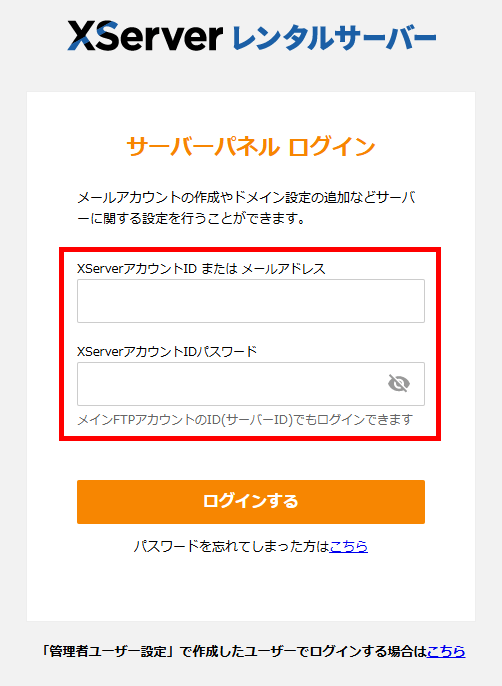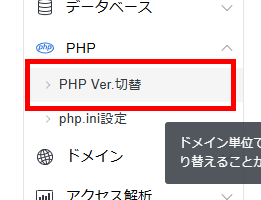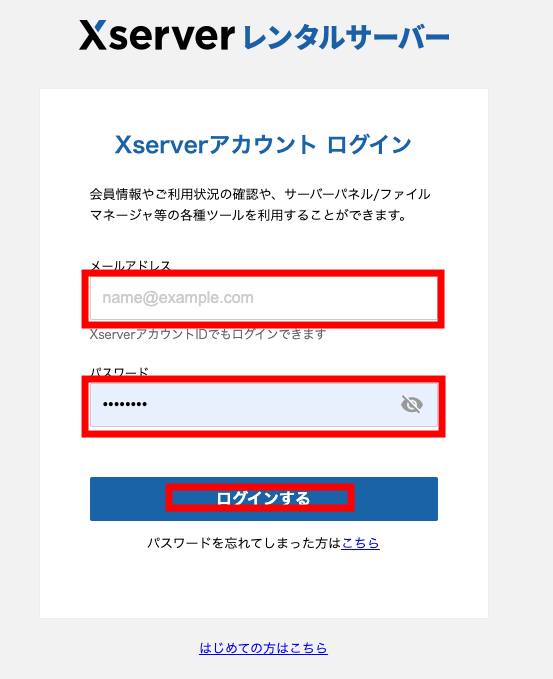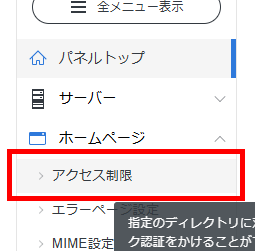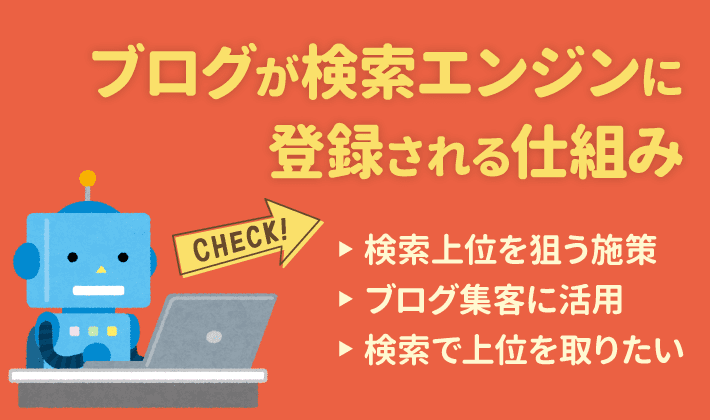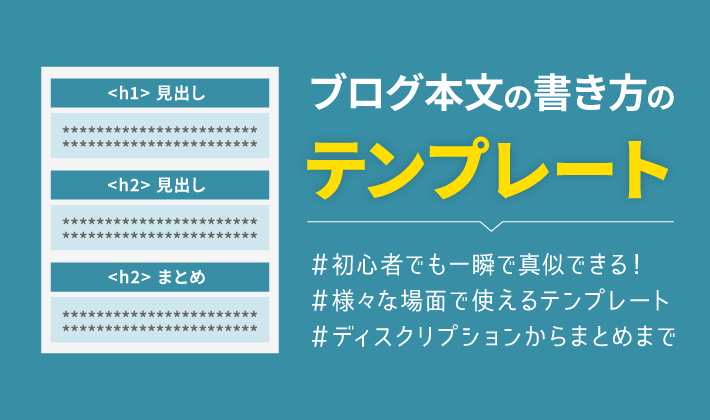【2025年9月9日更新】エックスサーバーの操作手順を新デザインのサーバーパネルに対応した内容に更新しました。
この記事のレベル
| 初心者 | (4.0) |
| 重要度 | (3.5) |
| 難しさ | (2.0) |
こんにちは、T部長です。
「昨日までWordPressへログインできていたのに急にログインできなくなった」「ログインするメールアドレスを忘れてしまった」と悩んでいませんか?
今回はWordPressへログインできないときの原因と解決策を説明していきます!
T部長
この記事は以下のような人におすすめ!
- WordPressへログインできない理由がわからない人
- ログイン時のメールアドレスやパスワードを忘れた人
- ログインできずにいろいろ試している人
急にWordPressへログインできなくなると、焦って不必要な操作をしてしまうことも多いです。原因は必ずありますので、落ち着いて対応していきましょう。
今回はログインできない原因6個と解決策を説明していますので、一つひとつ試してみてください。
この記事は、レンタルサーバー「エックスサーバー」を利用し、WordPress簡単インストールでWordPressブログをはじめた人に向けた内容となっています。
まずは、ログイン方法の再確認からはじめます。
WordPressのログイン方法は?
サイトURLの最後にwp-login.phpをつけると、WordPressのログイン画面が表示できます!
https://サイトURL/wp-login.php
https://サイトURL/wp/wp-login.php
URLに間違いがなければ、以下の画面がでますのでユーザー名(またはメールアドレス)とパスワードを入力しましょう。
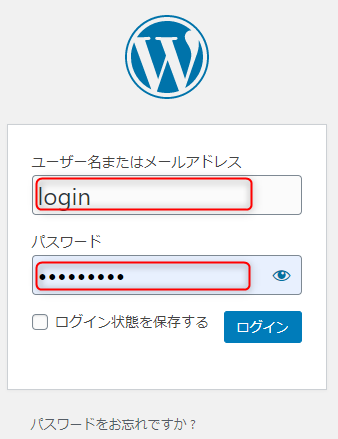
T部長
「wp-login.php」ではなく「wp-admin」でもログインできますが、なにかのきっかけでログインできないことが多々あります。必ず「wp-login.php」でログインしましょう。
しかし上記URLにログインしているにもかかわらずログインできない場合があります。
下記ではよくあるログインできない原因とその解決策を紹介しています。
ログインできない時の理由6個と対策
WordPressにログインができない場合の原因6個と解決策をお伝えします。
今回はエックスサーバーメールサポート担当のTさんから、どのようなお問い合わせが多いかを聞きました。
お問い合わせが多い順に説明していきます。
1.ユーザー名・メールアドレスが不明な場合
メールサポートへのお問い合わせでもっとも多いのが、「ユーザー名またはメールアドレスがわからなくなって、WordPressへログインできなくなった……」という内容です。
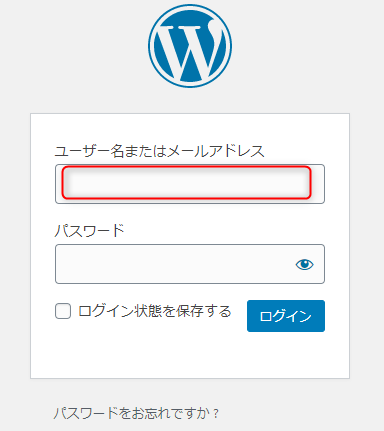
ユーザ名を忘れてもWordPressへ登録しているメールアドレスがわかればログインできるのですが、メールアドレスもわからなくなるとログインできません。
そこで自分のメールアドレスがわからなくなった人のために、phpMyAdminというツールを使って、データベースに登録されているWordPressのユーザー名とメールアドレスを確認する方法を紹介します。
今回はエックスサーバーのサーバーパネル(管理画面)からデータベースを確認します。
「WordPress簡単インストール」をクリックします。
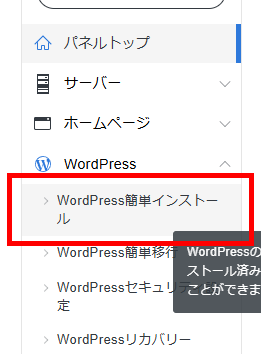
対象のWordPressの詳細をクリックしてください。

表示された情報のうち、「MySQLデータベース名」「MySQLユーザー名」「MySQLパスワード」があとから必要になるのでメモしておきましょう。
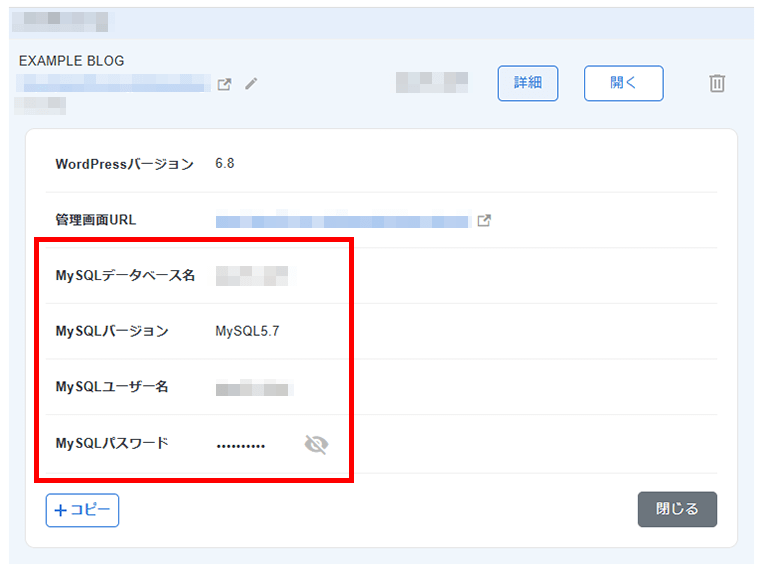
サーバーパネルに戻ってphpMyAdminをクリックします。
データベースを操作するため、事前にバックアップを取っておくと安心です。
エックスサーバーの場合、サーバーパネルの「データベース」>「MySQLバックアップ取得・復元」>「手動バック」からバックアップデータが取得可能です。
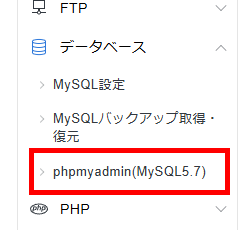
先ほど調べた「ユーザー名」と「パスワード」を記入してログインをクリックしましょう。
これでデータベースに入れます。
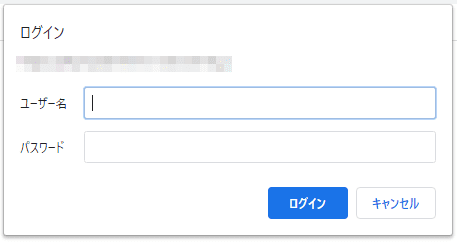
左側にある文字列から先ほど調べた「データベース名」をクリックしましょう。
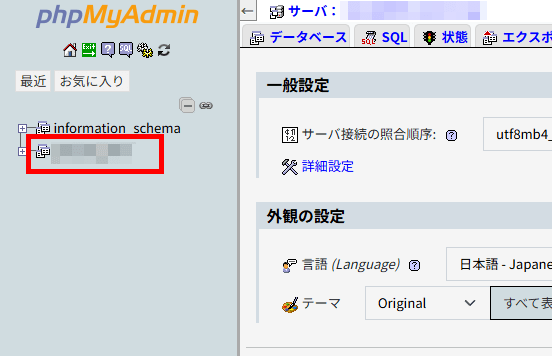
左側の一番下の方にあるwp_usersをクリックしてください。
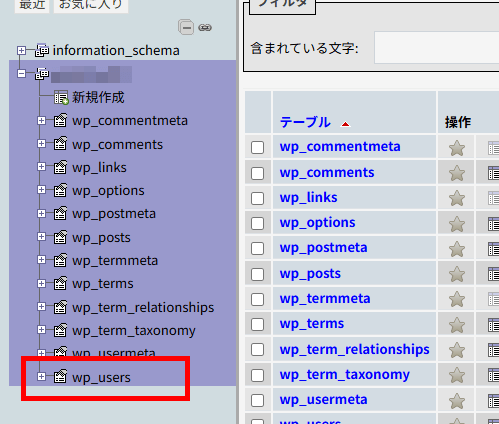
user_login…ユーザー名 user_email…メールアドレス
になっているので確かめて完了です。
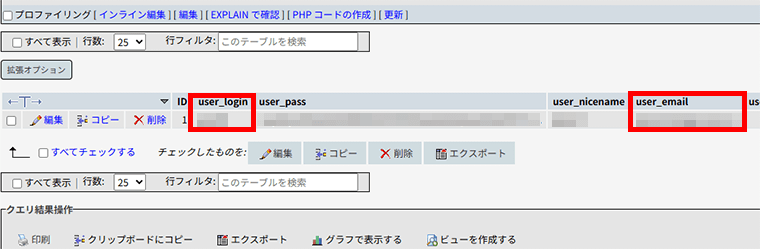
2.ログイン時のパスワードが不明な場合
下記方法で、パスワードの再発行が可能です。
ログイン画面で、「パスワードをお忘れですか?」をクリックしてください。
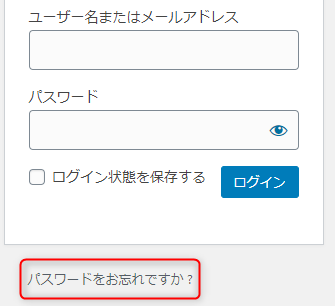
ユーザー名またはメールアドレスを記入し新しいパスワードを取得をクリックします。
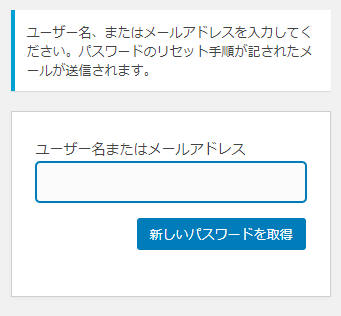
メールアドレスに再登録用のURLが届きますので、クリックしてパスワードの変更を行ってください。
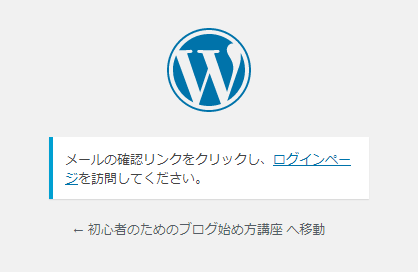
3.「404 Not Found」が表示される
WordPressのログイン画面にアクセスしたとき、「404 Not Found(サイトが見つかりません)」というエラーが表示されることがあります。
これは単にアクセス先のURLを誤ったことだけが原因とは限らず、さまざまな要因が考えられます。
主に以下のような原因が考えられます。
- URL設定の誤り
「WordPressアドレス(URL)」または「サイトアドレス(URL)」を誤って変更すると、管理画面へログインできなくなることがあります。 - サイト移行やSSL設定の不整合
別のサーバーやドメインへ移行した直後や、http/httpsの設定が一致していない場合にも同様のエラーが発生します。 - .htaccessファイルの破損や削除
とくにパーマリンク設定をカスタマイズしている場合、このファイルの不備によりページが正しく読み込まれないことがあります。 - テーマやプラグインの問題・不具合
特定のプラグインやテーマが原因で、ログインURLへのアクセスに不具合が生じるケースがあります。
またセキュリティ系プラグインの機能などで、ログインURLが変更されていて、単にログインフォームのアクセス先が誤っている可能性もあります。 - WAF(Webアプリケーションファイアウォール)によるブロック
サーバーやプラグインなどのセキュリティ機能により、意図せずログインページへのアクセスが遮断される場合があります。
T部長
WordPressの「設定」を開くときは、必要な項目以外は操作しないよう注意してください!
解決策:アドレス設定を修正する
上記の中でも一番多い問題の解決策として、WordPressアドレス(URL)を修正する方法を説明します。
WordPressダッシュボードへログインできない場合、エックスサーバーを利用している方はサーバーパネルから修正してください。
サーバーパネルからの確認方法は先ほど説明した1.ユーザー名・メールアドレスが不明な場合のSTEP4までと同じです。
WordPressアドレス(URL)に記載しなければならないURLは、赤枠部分の「サイトURL」になります。
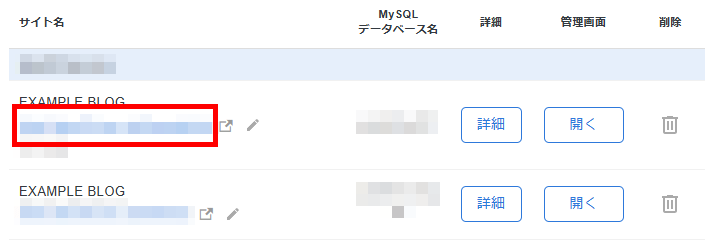
次に、phpMyAdminを使ってデータベースへアクセスしてURLを修正しましょう。
確認方法は先ほど説明した1.ユーザー名・メールアドレスが不明な場合のSTEP7まで同じなので、STEP8から説明します。
wp_optionsをクリックします。
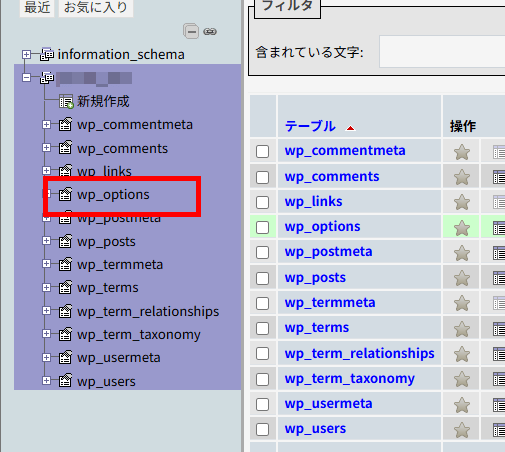
「siteurl」と「home」に記載されているURLをさきほど調べた正しいURLへ修正していきます。
編集をクリックして、どちらも同じURLに変更してください。
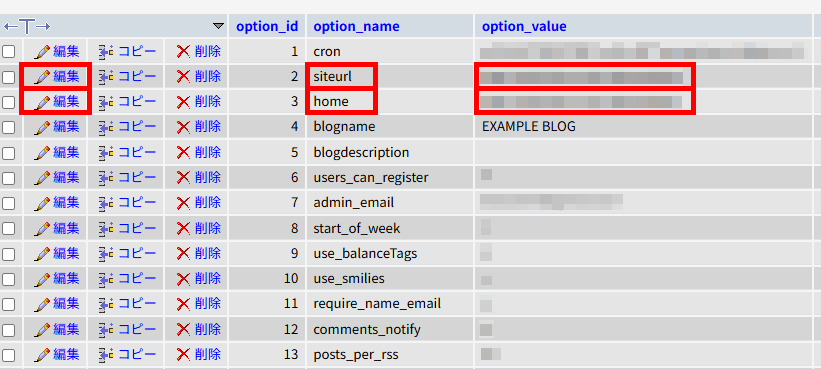
下記赤枠部分のURLをさきほど調べた正しいサイトURLに変更したら、右下の「実行」をクリックして完了です。
※絶対にほかの部分を変更しないで下さい!
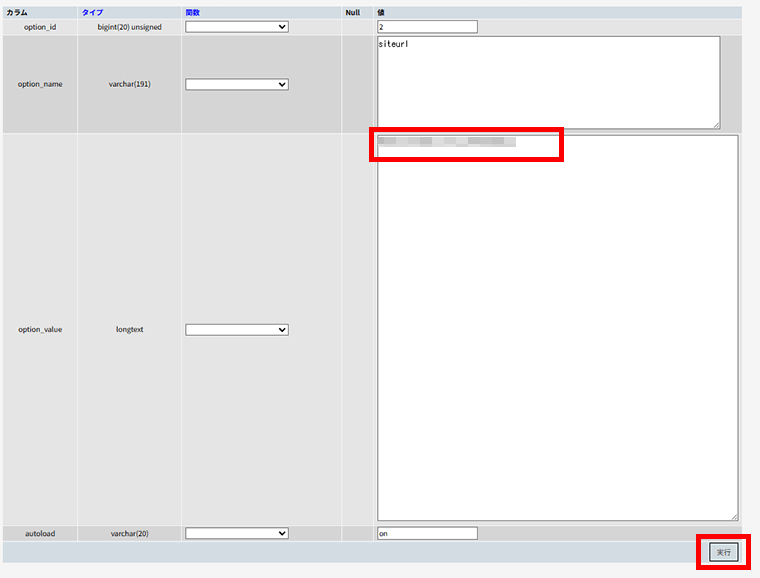
ここまで修正ができたら「https://サイトURL/wp-login.php」でログインができるか試してみましょう!
上記の方法で解消しない場合、ほかの原因への対処で解消しないかも試してみてください。
- プラグインによる問題
ファイルマネージャやFTPソフトから、プラグインのフォルダ(/wp-content/plugins/)の名前を適当に変更し、プラグインをすべて無効化して状況が解消するか試してみてください。
あとは一つずつ有効化しながら状況を見ていけば、問題のあるプラグインが分かります。 - .htaccessファイルの破損や削除
.htaccessの内容に記述ミスなどがあると問題が生じる場合があります。
編集したあとに問題が生じた場合、編集内容を元に戻して、問題が解消するか試してみてください。 - WAFによるブロック
ご利用サーバーのWAF機能をオフにしてみましょう。
プラグインのWAF機能の場合は、ファイルマネージャやFTPソフトから、/wp-content/plugins/●●●(対象のプラグイン名)/のフォルダ名を変更し、機能を無効化して試してみてください。
WAFは問題が解消したら、あらためて有効化しておきましょう!
無効のままにしておくと、外部からの不正アクセスを防げなくなり、セキュリティが大きく下がってしまいます。
4.「500 Internal Server Error」が表示される
「500 Internal Server Error」が表示されWordPressへログインできない場合、サーバーやPHPなどに不具合がある可能性があります。
これは、PHPのバージョンが最新バージョンのWordPressやプラグインに対応していないことが考えられます。
そこで以下の解決策を試してみてください。
解決策: PHPを更新する
対象ドメインの編集アイコンをクリックします。
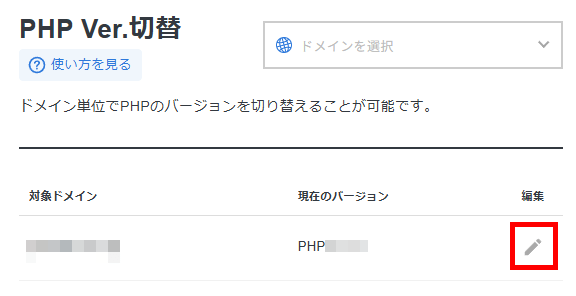
推奨されているバージョンへ変更しましょう
推奨されているバージョンは以下のサイトを確認してみてください
うまく行かない場合はほかのバージョンも試してみましょう
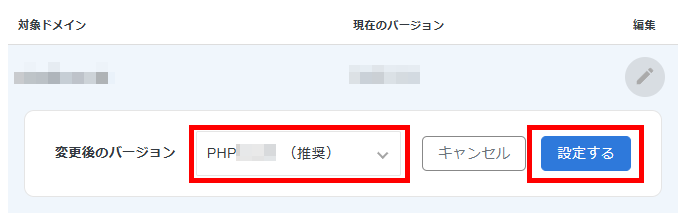
上記の方法で解決できない場合、以下のような原因への対処で解消しないかも試してみてください。
WordPressで「500 Internal Server Error(内部サーバーエラー)」が表示される場合、PHPのバージョン以外にもいくつか原因があります。
- .htaccessファイルの記述ミス
htaccessファイルに間違ったコードが入っていたり、ファイル自体が壊れていたりすると、エラーが出ることがあります。
.htaccessの編集を行ったあとにエラーが出た場合、元の内容に戻すか、誤った記述の修正するなどしてください。 - プラグインやテーマのエラー
プラグインやテーマに問題が生じた場合もエラーが出る可能性があります。
プラグインのフォルダ(/wp-content/plugins/)の名前を適当に変更し、プラグインをすべて無効化して、問題が解消するか試してみてください。
これでも解消しない場合、テーマをWordPress標準のものに変えるなどしてみて、テーマに問題があるかも確認してみてください。 - メモリ不足
WordPressの動作に必要なメモリが不足するエラーが出てしまうことがあります。
ファイルマネージャやFTPなどで、wp-config.phpファイルを開き、define(‘WP_MEMORY_LIMIT’, ‘256M’);と追記してください。
最初は「256M」で試してみて、それでも不足するようなら適宜数値を引き上げてみてください。
5.「403 Forbidden」が表示される
サーバーの契約の期限が切れていないか確認しましょう。
赤枠部分の利用期限が「期限切れ」と表示されていないか確認してください。

自動更新にしておくと期限切れの心配がありません。
期限切れでなければ、サーバーのアクセス制限を確認しましょう。
以下説明していきます。
アクセス制限が「OFF」になっているか確認してください。
ONになっていればOFFにして、再度WordPressへのログインを試してみましょう。
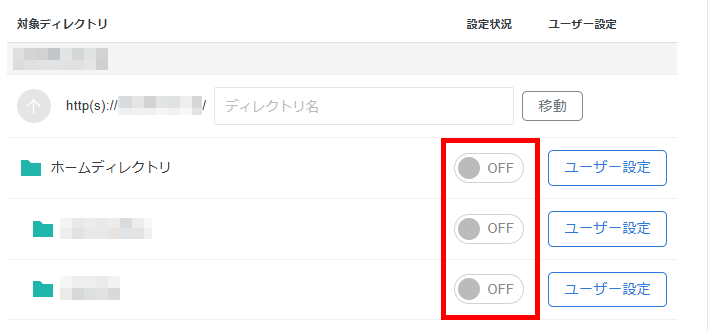
6.Cookieの影響
ブラウザのCookieを削除することで、ログインできるようになることがあります。
サイトを訪れたユーザーのIDや閲覧履歴、訪問回数などを記録する仕組み。
まだ試されていない方は、Cookieの削除も試してみてください。
メールサポートへ問い合わせするときは、事前にログインできない原因を調べている方が多いです。
その場合、すでにCookieの削除を試されていることが多いので、あまりCookieの削除を助言することは少ないです。
まだ試されていない方は、Cookieの削除も試してみてください。
- 画面右上の三点メニューをクリック
- 「閲覧履歴データを削除」をクリック
- 削除する期間を選択(基本的に「全期間」でOK)
- 「Cookie と他のサイトデータ」と 「キャッシュされた画像とファイル」の横にあるチェックボックスをオンにする
- 「データを削除」をクリック
以下も参考にしてみてください。
ほかのブラウザを使っている場合は「〇〇(ブラウザ名) Cookie 削除」などで調べてみましょう!
また、WordPressへログインできない原因の中に、外部から不正アクセスを受けデータベースを書き換えられたという例もあります……。
T部長
ログイン時のセキュリティを高めたい人は、レンタルサーバーの「エックスサーバー 」がおすすめです!
エックスサーバーの機能を活用しよう!
エックスサーバーでは、ログイン時のセキュリティ強化と不正アクセスを防ぐための機能が充実しています。
一例として機能を2つ挙げます。
- 短時間に連続してログイン失敗した場合にアクセス制限する機能
- 国外IPアドレスから管理画面へのアクセスを制限できる機能
このような機能が追加料金なしで利用できます!
上記の機能は導入したらすぐに適用されるので、自分で設定する必要もありません!
セキュリティ対策プラグインを入れていなくてもエックスサーバーを使えば、WordPressをある程度保護できますので、ぜひご活用ください!
それでもログインできない場合は?
上記6つを試してもWordPressにログインできない時は、エックスサーバーのお客様サポートへお問い合わせください。
エックスサーバーでは、以下3つのサポートをご用意しています。
- チャットサポート
- メールサポート
- 電話サポート
詳しくは公式ページをご覧ください!
一つひとつ考えられる原因へ対応しよう
WordPressへログインできなくなると焦ってしまうと思いますが、必ず原因がありますので一つひとつ試して解決していきましょう!
ここでログインできないときに試してほしい内容をまとめておきます。
- メールアドレスが不明
データベースで確認 - パスワードが不明
再発行手続き - 「404 Not Found」 が表示される
データベースでURLを確認 - 「500 Internal Server Error」が表示される
PHPの変更 - 「403 Forbidden」が表示される
アクセス制限を確認 - Cookieの影響
利用しているブラウザで削除
WordPressへ不正アクセスがあったことでログインできないこともありますので、セキュリティも考えておきましょう。
この記事を参考にして焦らずに対応してくださいね!
最後までお読みいただきありがとうございました。
ブログの始め方を知りたい!実際に始めたい方へ
国内シェアNo.1※レンタルサーバー「エックスサーバー」では2026年1月6日(火)17:00まで、サーバー利用料金の半額がキャッシュバックされる期間限定キャンペーンを開催中です!
今なら実質月額495円~とお得にWordPressブログが始められます!
.comや.netなど大人気ドメインも永久無料と過去最大級にお得です。
ぜひこのお得な機会にWordPressブログをご検討ください!
※ 2025年12月時点、W3Techs調べ。
当メディア「初心者のためのブログ始め方講座」では、
初心者の方に分かりやすく簡単にブログを始められる方法を紹介しています!
WordPressに使用される国内シェアNo.1サービス「エックスサーバー」の中の人が確実で信頼性の高い情報をお届けしています!
ブログをこれから始める方はこちらの完全ガイドをぜひご覧ください!
また、初心者の方向けにWordPressでのブログ立ち上げがたった10分できる方法も紹介しています!
ブログの始め方・立ち上げに関する、ご質問・ご相談はX(旧Twitter)DM( @tbcho_xsv )までお気軽にどうぞ!